Apple sviluppa alcune delle migliori app disponibili per Mac. Alcune sono preinstallate in MacOS, è il caso di Safari, Mail, Calendario e Note. Altre possono essere scaricate e installate gratuitamente dall'App Store, come Pages, Numbers e Keynote. C'è poi una terza categoria, che comprende app come Logic e Final Cut Pro, strumenti a pagamento dedicati ai professionisti. In questo articolo parleremo di una delle app della seconda categoria che potresti aver installato per prova, ma avere poi deciso che non ti serve. Ti mostriamo come disinstallare GarageBand dal Mac.
Cos'è GarageBand?
GarageBand è un'app per fare musica o registrare podcast. Contiene diversi strumenti musicali virtuali che puoi suonare utilizzando una tastiera sullo schermo. Inoltre, è possibile collegare un microfono o uno strumento reale al Mac e registrarlo. Se, ad esempio, suoni la chitarra, puoi scegliere tra diverse combinazioni di amplificatori, suoni ed effetti. Questo rende GarageBande un ottimo strumento per esercitarsi, o semplicemente divertirsi a suonare la chitarra, perché offre una grande varietà di suoni. Ci sono molte opzioni anche per la tastiera: diversi tipi di piano, organo e sintetizzatori. Si può registrare la propria batteria, oppure utilizzare quella virtuale integrata. Dopo la registrazione, l'app consente di mixare, aggiungere effetti ed esportare la musica nel formato prescelto. Uno dei principali pregi di GarageBand è la semplicità di utilizzo rispetto ad alte app per creare musica e l'ampia disponibilità di suggerimenti all'interno del'app. Come per le altre app Apple, è possibile iniziare un progetto su Mac e poi spostarsi su iPad o persino su iPhone, e viceversa, in tutta semplicità.
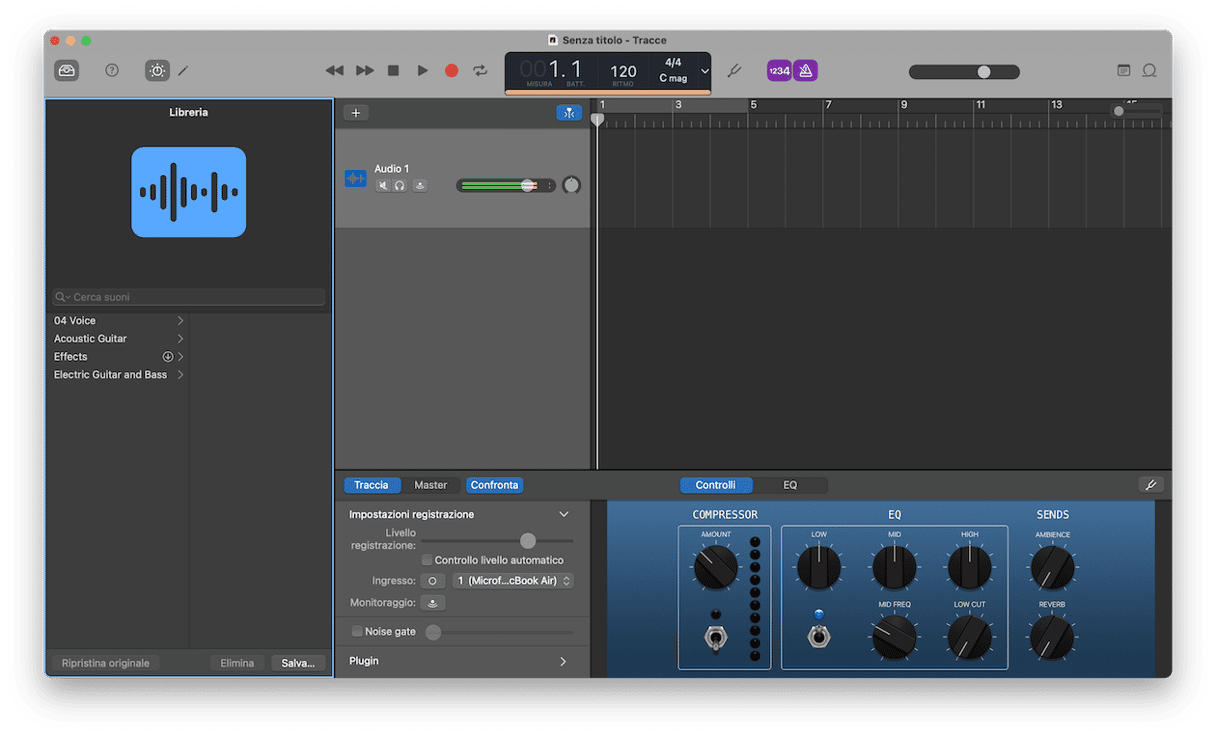
Perché disinstallare GarageBand?
Il motivo principale per cui potresti sentire il bisogno di disinstallare GarageBande è la necessità di fare posto sul Mac. Tutti gli strumenti e le tracce audio virtuali, infatti, occupano diversi gigabyte sul disco. Se sei a corto di spazio e non usi GarageBand, è del tutto naturale che tu voglia disinstallarlo. Se dovesse servirti, potrai sempre riscaricarlo e reinstallarlo.
Come disinstallare GarageBand dal Mac
Prima di disinstallare GarageBand, ricorda di eseguire un backup di tutti i progetti in corso o completati. Anche se pensi di non averne bisogno, ti consigliamo di copiarli su un disco esterno, una pennetta USB o su cloud, in modo da poterli recuperare se dovessi cambiare idea. Dopodiché, segui i passaggi qui sotto per disinstallare GarageBand: trascinare l'app nel Cestino, infatti, non basta per disinstallarla correttamente.
- Vai nella cartella Applicazioni del Finder, cerca GarageBand e trascinalo nel Cestino. In alternativa, clicca il Launchpad nel Dock e tieni premuto GarageBand, poi clicca la "x" nell'angolo.
- Fai clic sull'icona del Finder nel Dock e scegli il menu Vai > Vai alla cartella.
- Nel campo di testo, digita o incolla ciascuno dei percorsi qui sotto, uno alla volta. In ciascuna posizione, cerca file o cartelle che contengono GarageBand nel nome e trascinali nel Cestino:
/Libreria/Application Support (cartella che si chiama GarageBand)
~/Libreria/Caches (cartella che inizia con com.apple.garageband)
~/Libreria/Containers (cartella che si chiama GarageBand e diversi file e cartelle che iniziano con com.apple.garageband)
~/Libreria/Preferences - Dopo aver individuato tutti questi file che contengono GarageBand nel nome (per stare dalla parte del sicuro, in ciascuna posizione puoi usare la barra di ricerca nella finestra del Finder), svuota il Cestino.
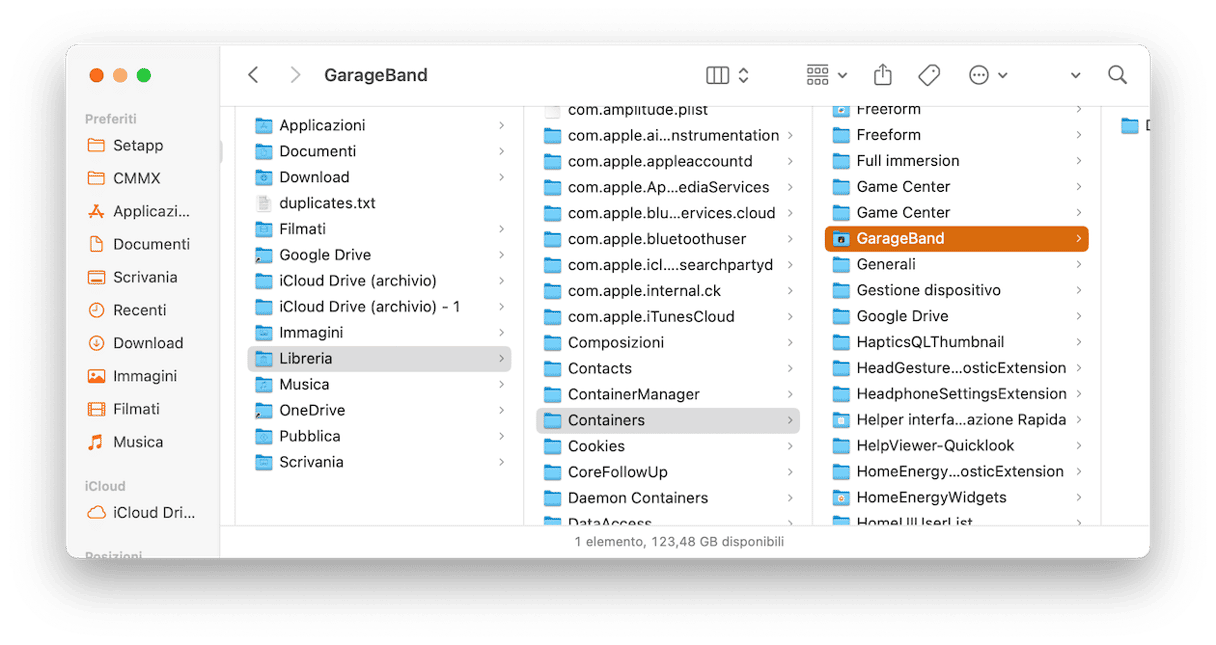
Come disinstallare GarageBand in modo semplice
Un lavoraccio, eh? Se disinstallare GarageBand a mano ti sembra troppo complicato, ti farà piacere sapere che c'è una scorciatoia. Esistono infatti degli strumenti di disinstallazione appositi che consentono di disinstallare le app in un paio di clic. Rintracciano tutti i file associati all'app e li rimuovono.
Tra le diverse soluzioni, noi consigliamo CleanMyMac. Oltre a permetterti di disinstallare facilmente qualsiasi app, la funzione Disinstallazione dello strumento Applicazioni di CleanMyMac facilita la rimozione dei file residui lasciati dalle app che non sono state disinstallate correttamente. Inoltre, consente di ripristinare le app con comportamenti anomali, il che è un ottimo modo per risolvere tanti problemi. Con il suo aiuto puoi disinstallare anche più app in una sola volta. Ultimo, ma non meno importante, CleanMyMac è gratis, puoi scaricarlo qui. Una volta scaricato, segui i passaggi qui sotto per disinstallare GarageBand:
- Apri CleanMyMac e scegli Applicazioni dalla barra laterale.
- Esegui una scansione rapida e fai clic su Gestisci le mie applicazioni.
- Scegli Apple nella scheda centrale, sotto Fornitori.
- Seleziona GarageBand nell'elenco delle app.
- Fai clic su Disinstallazione.
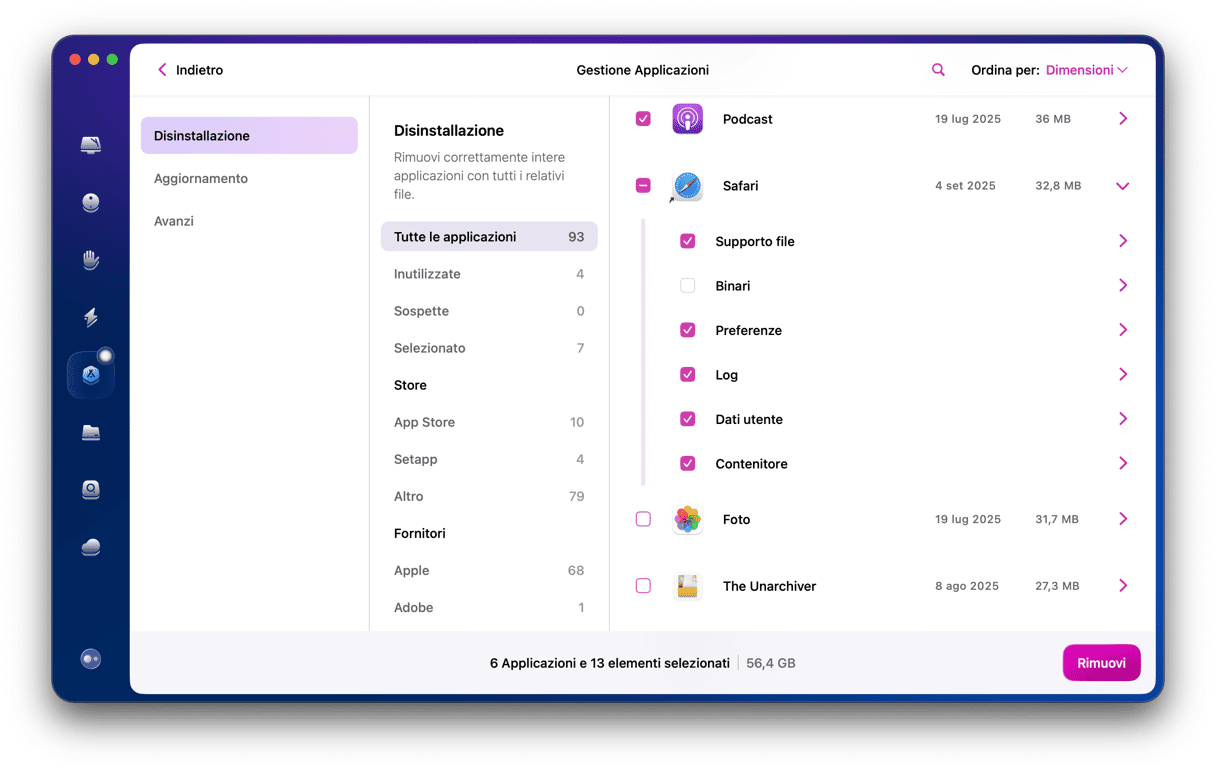
Come risolvere i problemi con GarageBand
Se il motivo per cui vuoi disinstallare GarageBand è che va in crash o non funziona bene, meglio prima provare a resettarlo e vedere se il problema scompare. Resettare o ripristinare un'app significa rimuovere i file delle preferenze e quelli delle impostazioni e spostarli nel Cestino. Spesso, infatti, i problemi delle app sono causati da file delle impostazioni corrotti. Eliminandoli, il problema è risolto. All'avvio successivo, l'app ricreerà nuovi file delle impostazioni e delle preferenze. Ecco come ripristinare GarageBand:
- Apri CleanMyMac.
- Ancora una volta, avvia una scansione attraverso lo strumento Applicazioni e cerca GarageBand nell'elenco delle app. Puoi seguire i passaggi sopra.
- Fai clic sulla freccia (>) accanto al nome dell'app e seleziona tutto tranne Binari.
- Clicca Rimuovere.
GarageBand è uno strumento eccezionale per fare musica o registrare podcast sul Mac. È gratis, facile da usare e offre decine di opzioni che permettono di dare spazio alla propria creatività. Purtroppo però, occupa anche parecchio spazio sul Mac. Proprio per questo, se lo hai installato e non lo usi più, è una buona idea disinstallarlo per liberare spazio. Vuoi disinstallare GarageBand dal Mac? Segui le istruzioni qui sopra.






